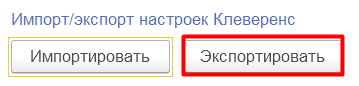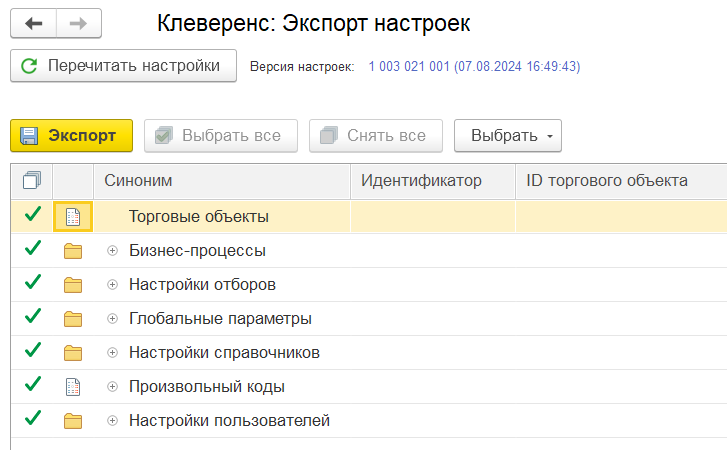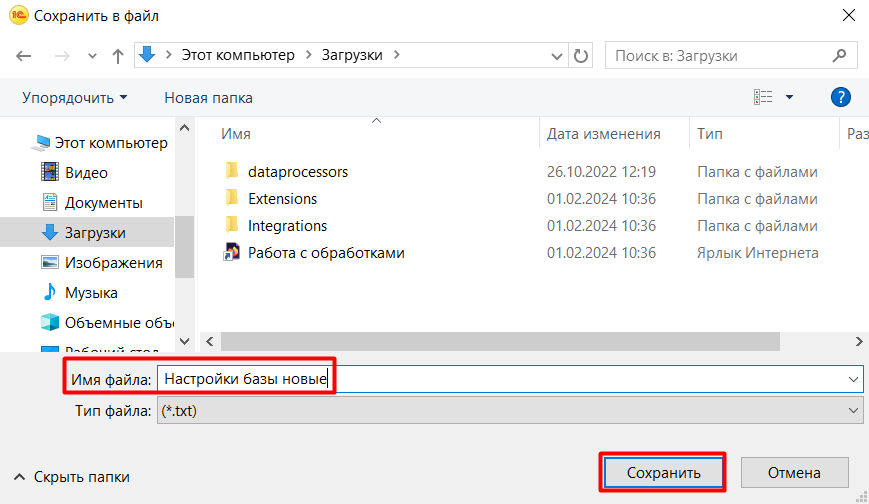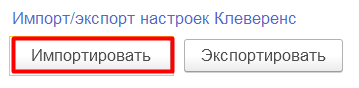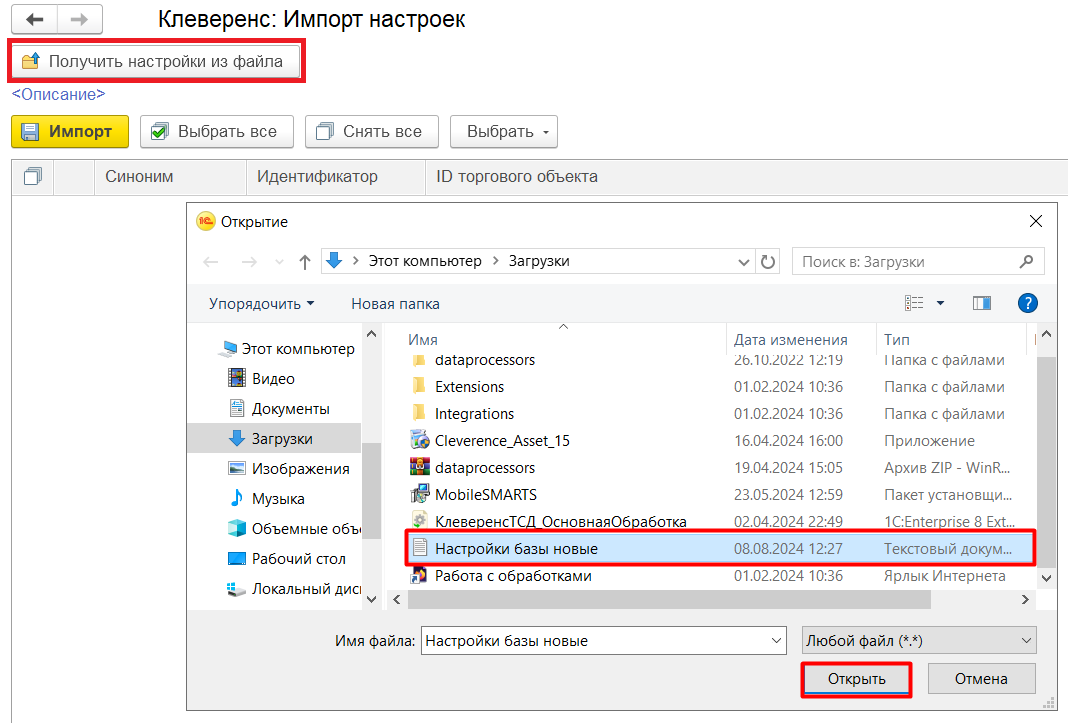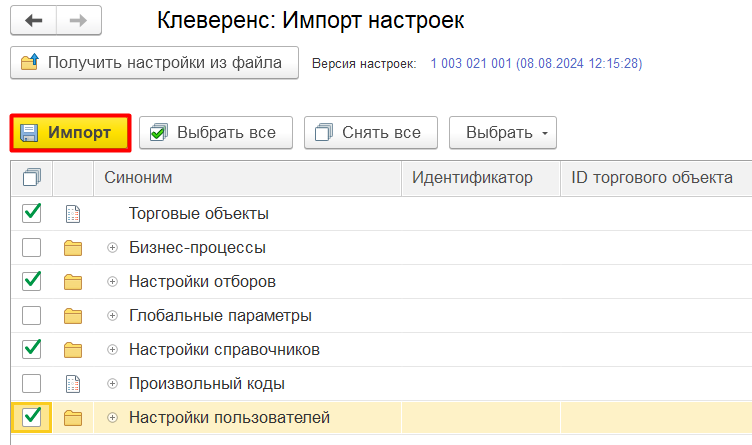Начиная с версии 1.6.2.5692 в «Складе 15» появился улучшенный функционал для импорта и экспорта настроек базы, который позволяет сохранять все пользовательские настройки в один файл и переносить в другую базу Клеверенса.
Как сохранить настройки текущей базы в файл
Как применить настройки другой базы для текущей
С помощью нового функционала из одной базы в другую можно перенести следующие настройки:
- торговых объектов;
- бизнес-процессов;
- глобальных параметров;
- настройки пользователей, справочников и отборов.
Для этого в обработке Клеверенса откройте «Расширенные настройки», а затем — «Импорт/ экспорт настроек Клеверенс».

Как экспортировать настройки из базы Клеверенс
В расширенных настройках нажмите кнопку «Экспортировать».
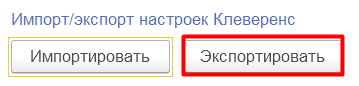
В открывшемся окне появится список настроек, которые вы можете скопировать. Там же указана текущая версия настроек для отслеживания их актуальности.
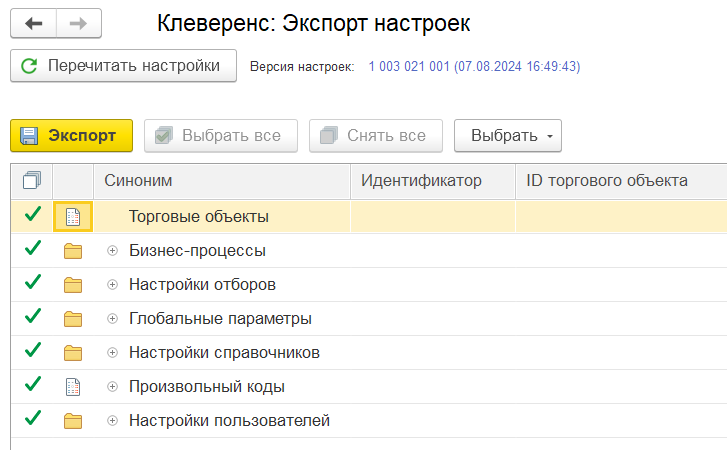
Вы можете развернуть каждую настройку с помощью кнопки «+», чтобы подробнее ознакомиться с отдельными параметрами.
Для экспорта настроек нажмите кнопку «Экспорт». В открывшемся окне сохранения файла укажите его имя и расширение (.txt), и нажмите «Сохранить».
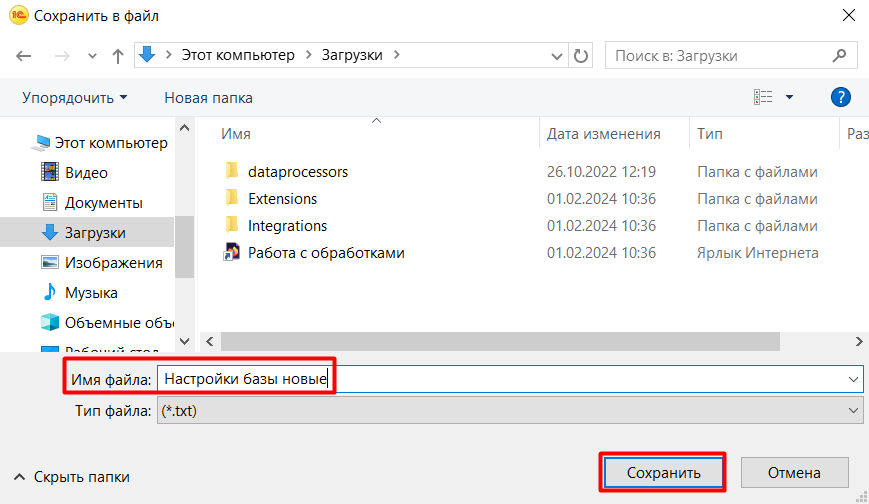
Полученный файл можно использовать для переноса настроек в другую базу Клеверенса. Для этого нужно воспользоватьс функцией импорта настроек.
Как импортировать сохраненные настройки в другую базу Клеверенс
Откройте другую базу Клеверенса, расширенные настройки обработки и нажмите кнопку «Импортировать».
Импортировать настройки можно только в базу с аналогичной конфигурацией 1С!
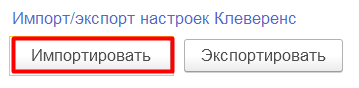
В открывшемся окне нажмите кнопку «Получить настройки из файла», выберите файл, который вы сохранили ранее при экспорте настроек из другой базы и нажмите «Открыть».
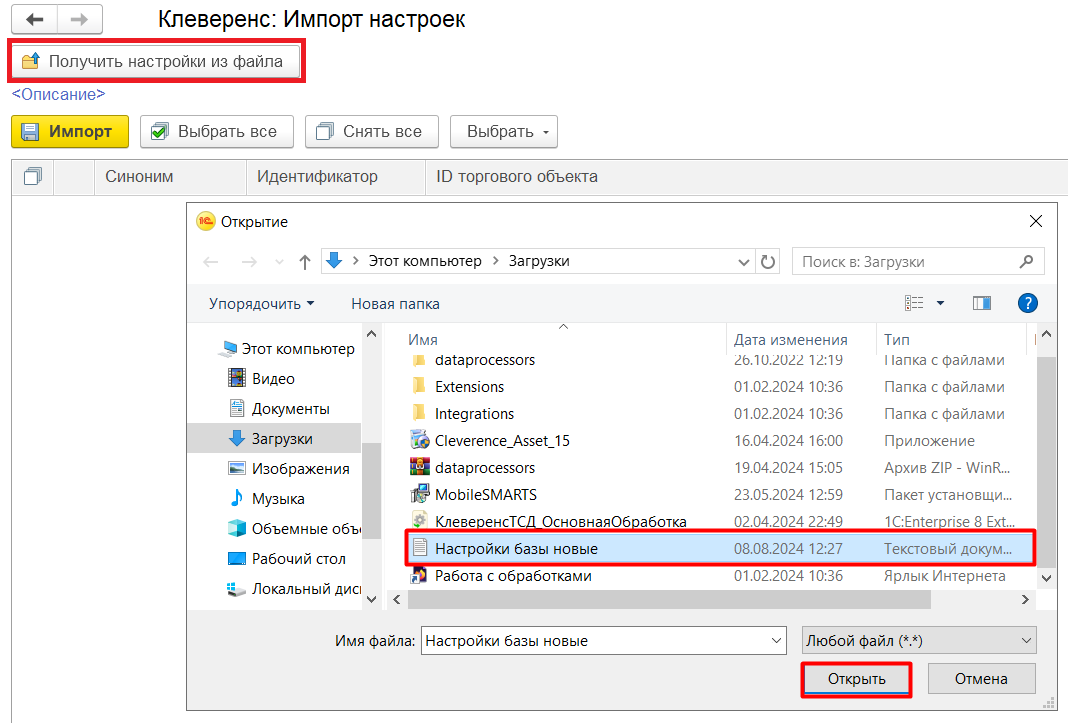
Настройки из выбранного файла загрузятся в таблицу. Чтобы применить их к этой базе, нужно отметить нужные настройки галочками (можно все с помощью кнопки «Выбрать все») и нажать кнопку «Импорт».
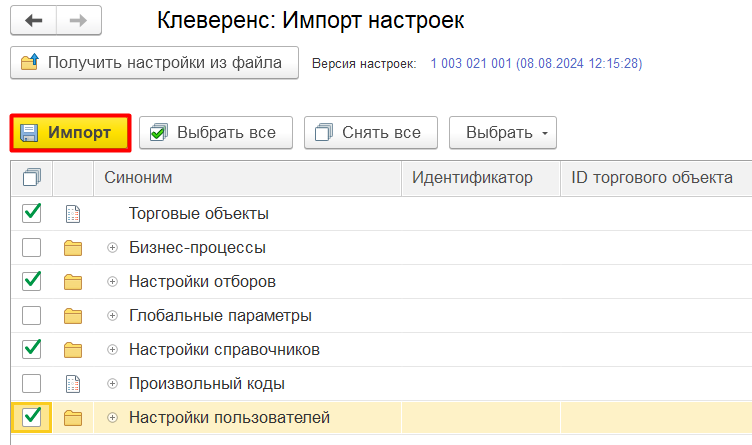
Если настройки будут успешно загружены, на экране появится всплывающее сообщение. Так же вы можете проверить успешность загрузки по изменившейся версии настроек или проверив их в обработке вручную.